Недавно ко мне обратился знакомый с просьбой помочь «удалить какую-то байду на китайском». Честно говоря я на тот момент вообще не понял о чем он говорит. Позже стало ясно, что он искал хороший бесплатный антивирус и наткнулся на Baidu Antivirus. Эта программа, а так же Baidu PC Faster и Baidu HIPS — детище программистов китайской корпорации Baidu — аналог нашего Яндекса из Поднебесной. Пользователь ставит антивирус, который пока практически бесполезен, а вместе с ним в довесок устанавливается ещё несколько совсем ненужных программ, которые теперь работают в фоновом режиме, едят ресурсы компьютера и ничего полезного при этом не делают. Таких «полезных» утилит может установиться аж до 7 штук.
Самое интересное, что просто так всю эту «байду» удалить не так-то просто — интерфейс установщика на китайском. От простого удаления файлов программы защищены ещё одной утилитой — Baidu Protect. И даже если Вы всё-таки сможете их удалить, через какое-то время Baidu Downloader просто-напросто скачает и установить всё заново.
Поэтому удалять надо всё комплексно и затем максимально подчищать следы деятельности. В результате долгих мучений снести всё это китайское безобразие всё же получилось. И теперь я хочу в Вами поделится моим способом как удалить Baidu с компьютера или ноутбука.
Последовательность действий:
Шаг 1. Удаляем Baidu с помощью его же деинсталлятора
Первым шагом нужно удалить зайти в «Панель управления Windows» ->»Программы и компоненты»->»Удаление или изменение программ».
Здесь находятся 2 или 3 программы с названием и описанием на китайском языке — 2 версии антивируса и Baidu PC Faster.
Удаляем все три по очереди. Начинаем со значка в виде синего щита. Откроется окно инсталлятора, в котором надо нажать на указанную кнопку:
В следующем окне надо выбрать вот этот иероглиф:
Ждем пока приложение удалиться и в последнем окне нажимаем одну единственную кнопку:
Так, третью версию удалили, переходим ко второй — значок в виде зеленого щита. Откроется окно, где надо нажать вот на эту кнопку:
Теперь на эту:
Ждем завершения процесса и кликаем на кнопку Finish, или чего она там по китайски значит.
Этими действиями мы удалили Baidu Antivirus с компьютера. Теперь дело за PC Faster — иконка в виде собачьего следа с двумя иероглифами. Но тут проще — появляется запрос удаления на английском и надо просто нажать на кнопку «Uninstall».
Шаг 2. Удаляем скрытые программы
Для этого переходим в каталог Program Files (x86)\Tencent\QQIntl и запускаем файл QQUninst.exe:
Соглашаемся с удалением.
Теперь переходим в каталог Program Files (x86)\Common Files\Baidu\BaiduProtect и запускаем файл Uninst.exe. Он тоже на китайском, поэтому нажимаем вот эту кнопку:
Потом вот эту:
Шаг 3. Удаляем файлы через Безопасный режим Windows
Теперь нам надо загрузить нашу операционную систему Windows в безопасном режиме. Для этого нажимаем комбинацию клавиш Win+R и вводим команду: msconfig.
На вкладке «Загрузка» надо поставить галочку «Безопасный режим», нажать кнопку ОК.
Перезагружаем компьютер.
После того, как система загрузится в этом режиме, открываем проводник, заходим на диск, где установлена Windows (в 99% случаев — диск C:\), запускаем поиск файлов, в котором надо написать «Baidu». Будет найдено несколько десятков файлов и папок:
Всё это надо удалить и снова перезагрузиться.
После того, как Windows загрузиться в нормальном режиме — ещё раз запустите поиск по названию и удалите всё, что будет найдено.
Шаг 4. Удаление драйверов
Помимо ненужных программ, Baidu ставит в систему под видом драйверов ещё несколько компонент. Вот их список:
C:\Windows\System32\Drivers\BDMWrench.sys
C:\Windows\System32\Drivers\BDSafeBrowser.sys
C:\Windows\System32\Drivers\bd0004.sys
C:\Windows\System32\Drivers\BDMNetMon.sys
C:\Windows\System32\Drivers\BDArKit.sys
C:\Windows\System32\Drivers\bd0003.sys
C:\Windows\System32\Drivers\bd0002.sys
C:\Windows\System32\Drivers\bd0001.sys
C:\Windows\System32\bd64_x86.dll
C:\Windows\System32\bd64_x64.dll
Каждый из этих файлов надо найти и удалить вручную.
Шаг 5. Чистка реестра и проверка системы
После того, как мы удалили Baidu с компьютера, надо провести полную чистку системы с помощью специальных утилит. Я бы советовал сначала почистить реестр с помощью CCleaner, а затем — Antimalware.
Только после всех этих действий можно считать, что Ваша система Windows относительно чистая и все сюрпризы от Baidu успешно удалены.



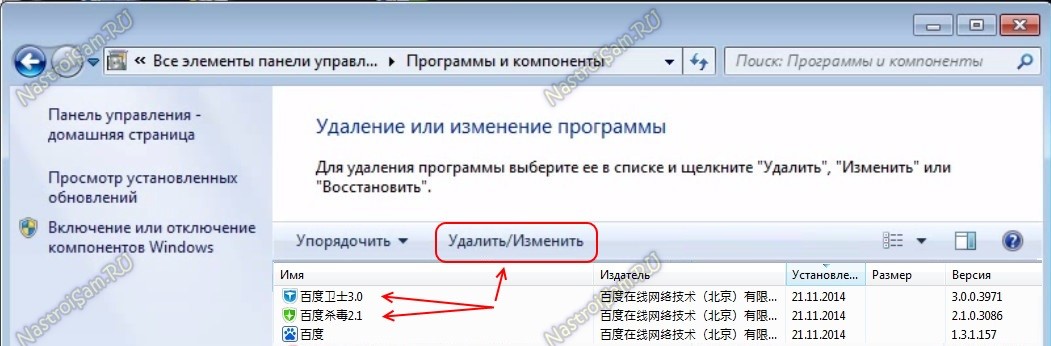
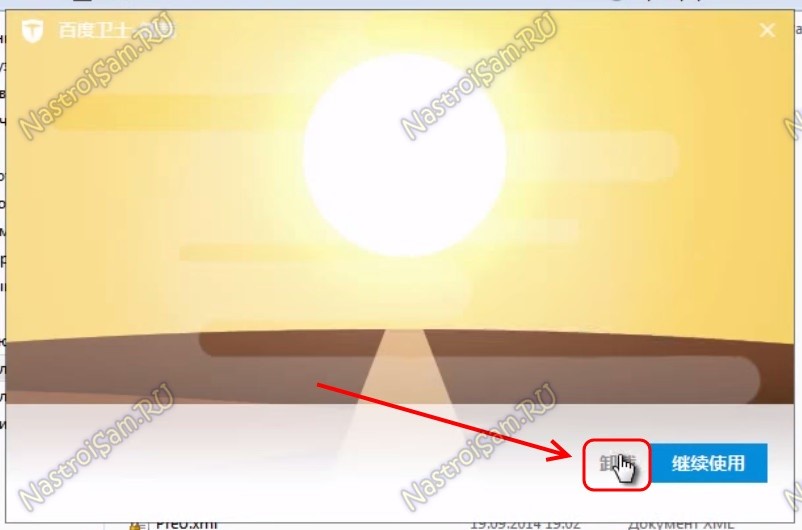
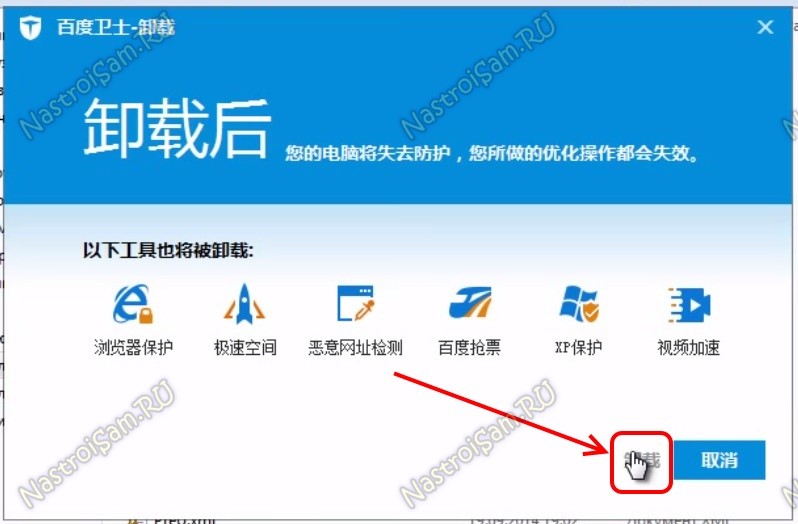
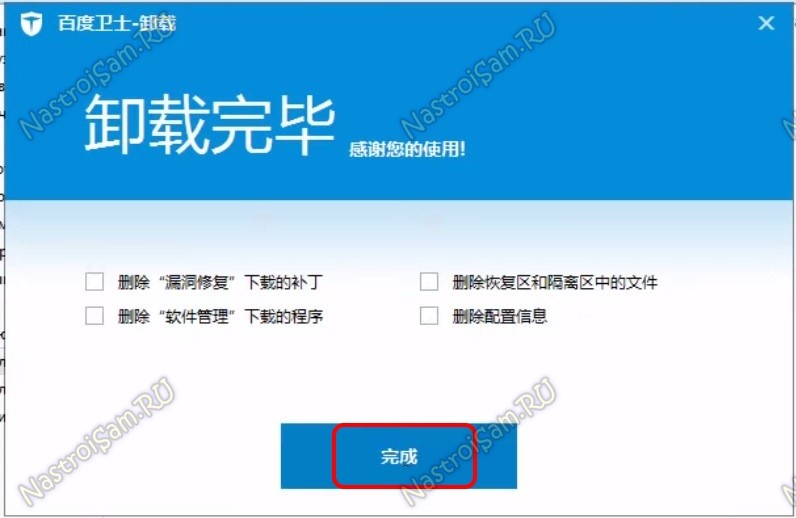
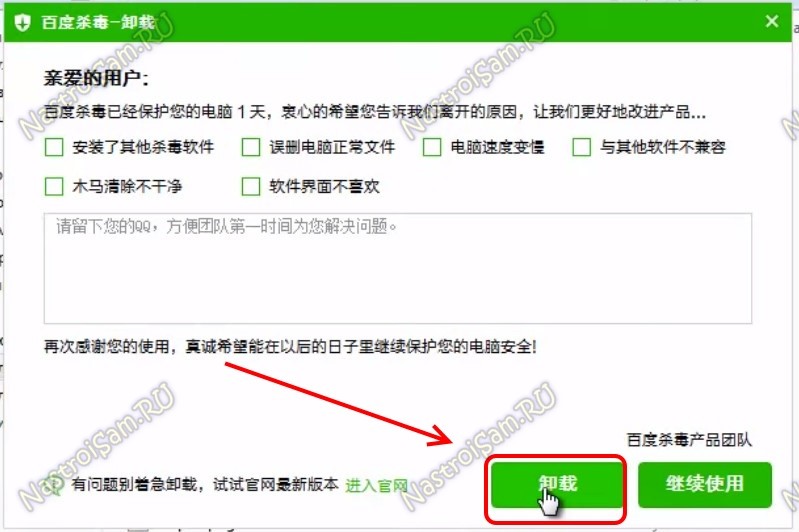
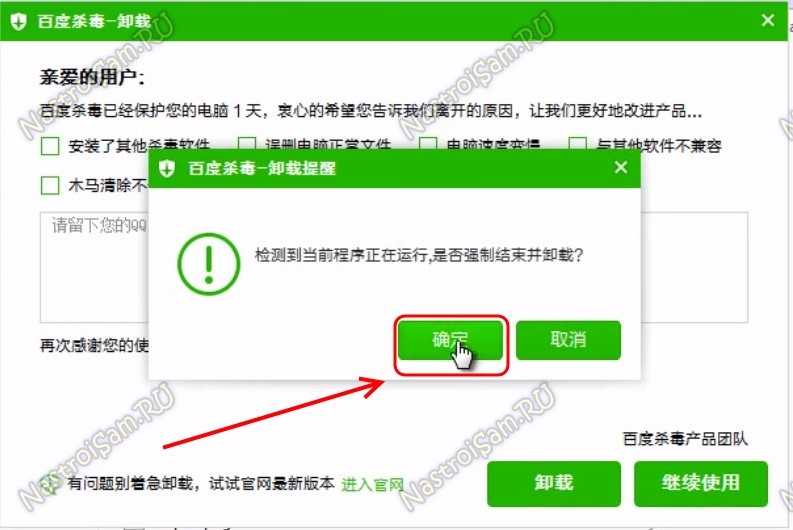
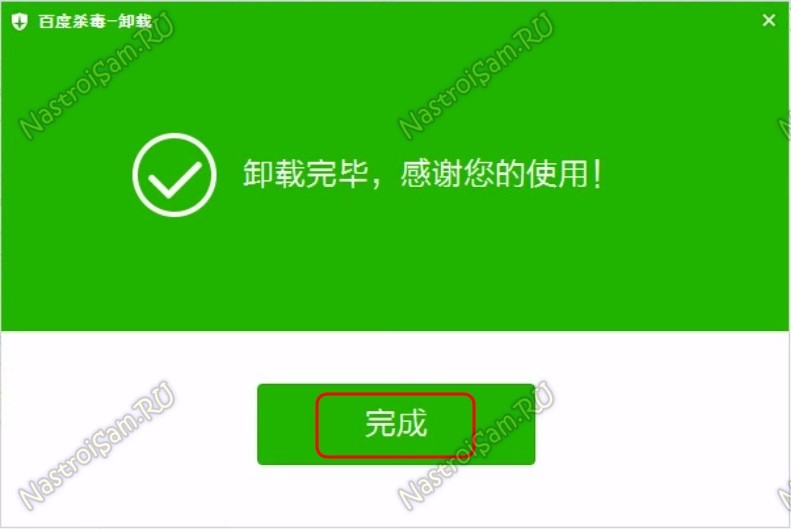
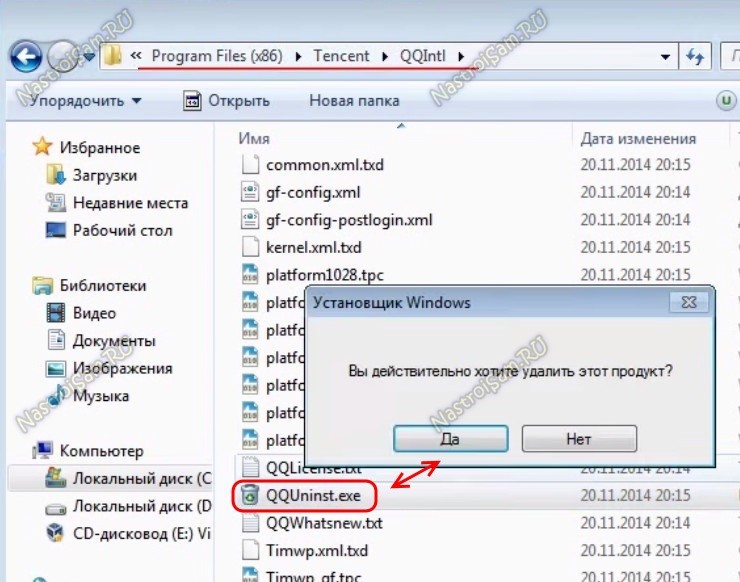
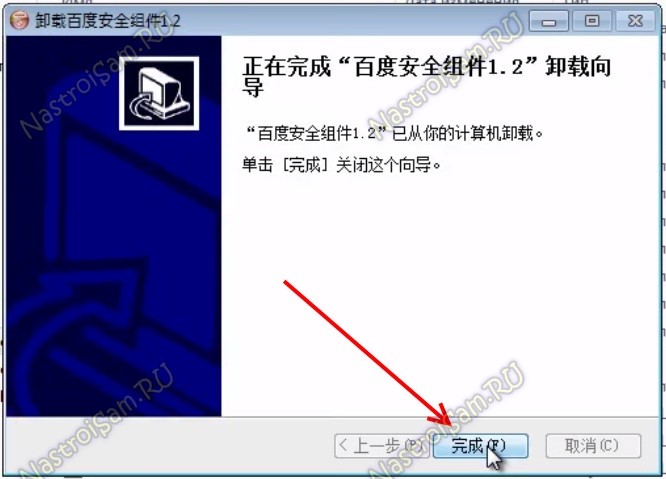
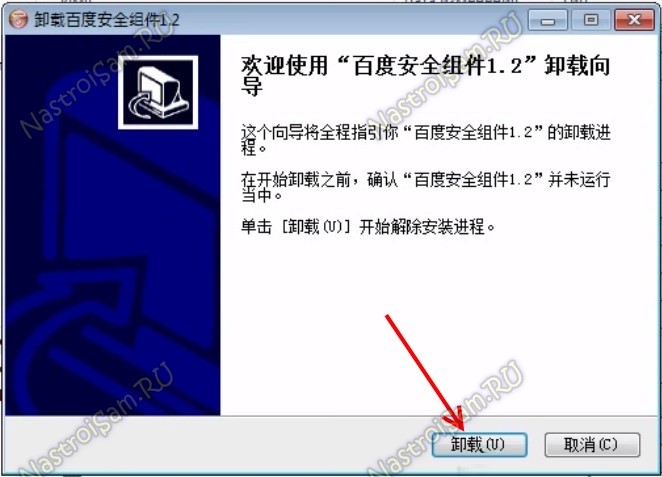
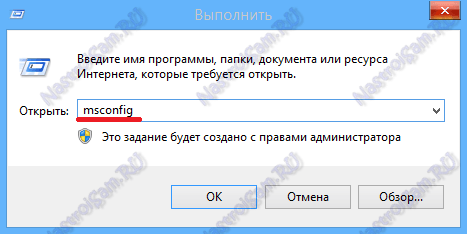
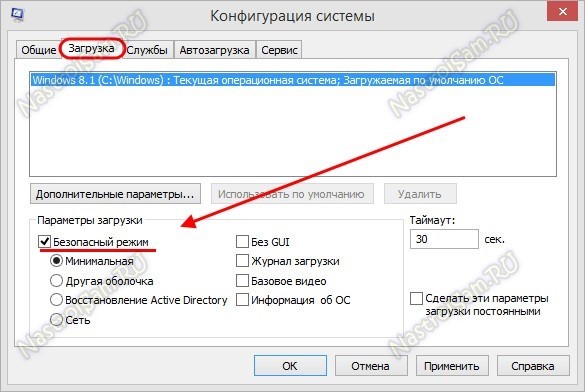
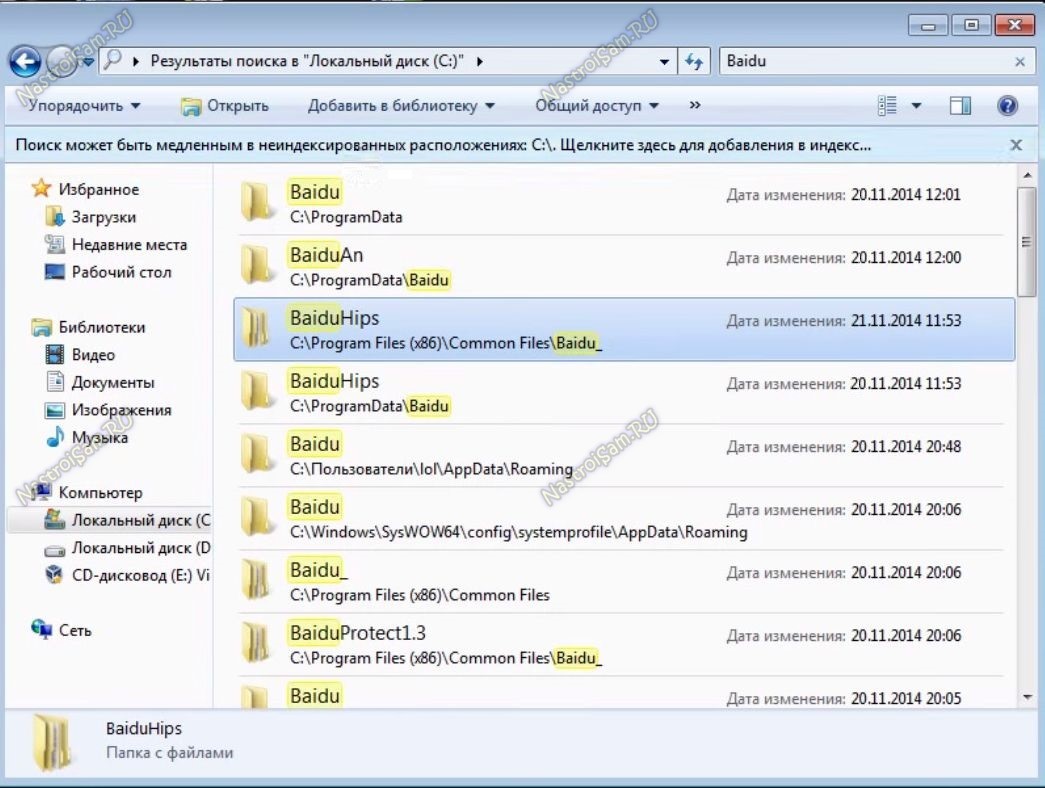
Спасибо автору огромное! Эта китайская гадость действительна способна долго жить. После всех деинсталляций и антивирусов, через промежуток времени, (около месяца), вдруг опять стала тормозить ОС и перестали работать приложения! Интуитивно понял — Baidu. Помогла программа Combofix, которая вывернула всё наизнанку. Ура, заработало! Но… после Вашей статьи обнаружил всё-таки файл bd.0001.sys. Поэтому благодаря Вам, удалил, надеюсь, последний след этого злотворного приложения.
вот у меня тоже появилась такая проблема с этим так званым Баиду…и проблема в том, что он не удаляется через «Установку-Удаления» программ, так же не действует ярлык деинсталяции…вообще ничего не помогает что бы удалить БаидуАнтивирус
подскажите, может есть какой-то еще способ
Я начал с удаления в реестре Кингсофт»а.
Что-то удалилось, что-то не нашел.
Попробовал по указанной автором методике.
Всё получилось прекрасно,
Но потом еще почистил через Far.
Спасибо автору!
Полезная информация. Сделал, как рекомендовано в статье, или, почти так. Жду и надеюсь. А какая же гадость!
Здравствуйте..помогите пожалуйста..программу с голубым значком получилось ужалить..а вот с зеленой не получается..почему всплывает не такое окно как у вас ..что делать?
с голубым значком получилось ужалить..а вот с зеленой не получается..почему всплывает не такое окно как у вас ..что делать?
Анна, если у Вас начальное окно зеленой программы с 3-мя кругами на первом экране, то выбирайте средний круг, дальше по тексту автора (там иероглифы одинаковые).
Эвелина -выложите скриншот в нашей группе ВКонтакте. Попробуем помочь.
Ребят, когда я начинаю шаг 3, он у меня не удаляет все, выскакивает какая-то ошибка, есть мысли, что с этим делать ?
а у меня нет иконки в виде собачьего следа что мне делать
наталья — а вообще что-то с иероглифами есть?
У меня пишет, когда я завершаю процесс, «Отказано в доступе!»
Помогите плиз!
Здравствуйте!И так,захожу в «Установка и удаление программ» и только в списке установленных программ, вижу что только синий значок есть, а вот зелёного нет! Что делать-то?Смогла только синий значок удалить! Помогите(если что у меня стоит Windows XP)
Блин у меня по-другому всё выглядит меню другое не знаю как удалить помогите пришлите на email свой скайп или вк или почту чтоб я мог отослать вам прошу помогите
Рома — у нас есть группа ВКонтакте (виджет слева в сайдбаре) — создайте тему и выложите скриншоты. Попробуем разобраться.
Спасибо,помогло!
Всех с Пасхой!!!!!!!!!!!
Спасибо огромное, что помогли снести эту заразу! Скачал с украинского сайта торент файлик и получил сразу пакет «подарков» в виде: Амиго, майл.ру, в конаткте, одноклассники, Байду, спутник майл.ру и всякую фигню из подобного. Ругался матом…
Спутник,амиго,майл.ру…и всякую другую ересь и навязываемую фигню стоит уже объединить в единый»поздравительный пакет» и перевязать ленточкой со словами»бандера приде порядок наведе» и «педерастия и умственный ананИЗМ-цель жалкой жизни и счастье всех озлобленных утырков, которых никогда не будут любить женщины»..-:))).
Автору спасибо огромное, но была проблема с зеленым значком, долго думал, что куда нажимать, как перевести, нашел фотопереводчик и без проблем все удалил)))